电脑打开我的电脑特别慢怎么办 电脑开机很慢怎么解决
更新时间:2023-07-21 13:01:38作者:jiang
电脑打开我的电脑特别慢怎么办,当你按下电脑开机键时,期望的是短时间内便能看到桌面。但如果你却一遍遍被开机时间漫长的问题困扰着,那么就需要考虑一下该怎么解决了。当电脑打开变得特别慢时,我们有许多方法来排除这个问题,这些方法包括从软件到硬件的多个方面,一旦找到问题所在,你的电脑就能够在瞬间启动。在这篇文章中我们将为你提供一些电脑开机速度变慢的原因及其解决方案,帮助你重新获得更快、更顺畅的电脑使用体验。
电脑开机很慢怎么解决
具体方法:
1.1、打开win10系统之后进入桌面,随后找到其中的资源管理器;

2.2、找到之后使用鼠标双击将它打开,卡顿的用户稍微多等待一下。只要能够看见C盘就可以了!
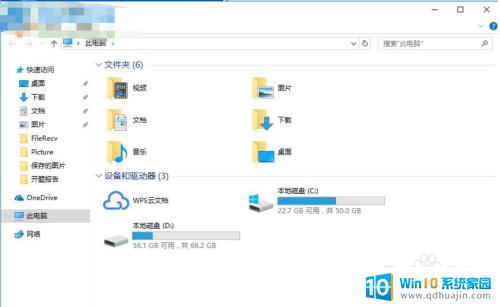
3.3、找到C盘之后使用鼠标右键单击,打开它的属性设置界面!进入之后将最上方的选项卡切换为“工具”选项一栏!
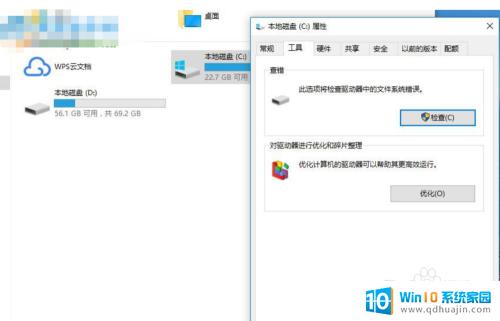
4.4、完成以上的设置之后接着点击优化进入下图中的界面!
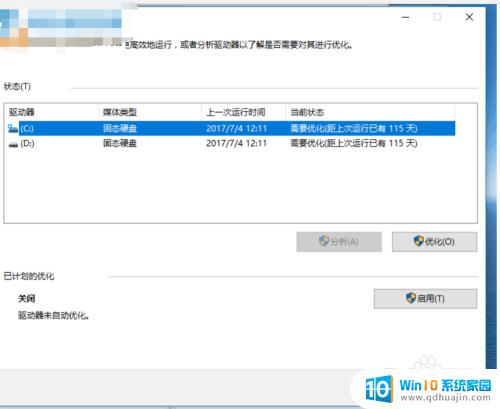
5.5、进入优化界面之后使用鼠标选中需要优化的磁盘,然后点击右侧的优化按钮进行优化即可!完成之后电脑中的资源管理器打开速度一定会加快的!
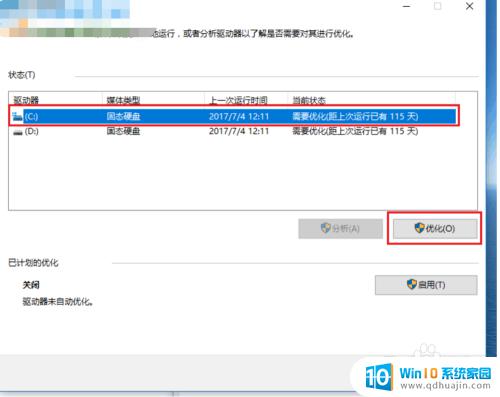
综上所述,电脑开机很慢的原因有很多,但都可以通过一些方法来解决。我们可以清理电脑、优化系统、升级硬件等方式来让电脑开机更快速,提高我们使用电脑的效率。同时,我们要保持电脑的良好习惯,不随意安装插件、保持系统更新、及时清理垃圾文件等,这些都能有效地让我们的电脑更加出色。
电脑打开我的电脑特别慢怎么办 电脑开机很慢怎么解决相关教程
热门推荐
电脑教程推荐
- 1 windows系统经常无响应,怎么弄 电脑桌面无响应怎么解决
- 2 windows电脑c盘怎么清理 Windows 清理C盘的步骤
- 3 磊科路由器桥接 磊科无线路由器桥接设置详解
- 4 u盘提示未格式化 raw RAW格式U盘无法格式化解决方法
- 5 笔记本新装win 10系统为什么无法连接wifi 笔记本无线网连不上如何解决
- 6 如何看win几系统 win几系统查看方法
- 7 wind10如何修改开机密码 电脑开机密码多久更改一次
- 8 windows电脑怎么连手机热点 手机热点连接笔记本电脑教程
- 9 win系统如何清理电脑c盘垃圾 Windows 如何解决C盘红色警告
- 10 iphone隐藏软件怎么显示出来 苹果手机应用隐藏教程
win10系统推荐
- 1 萝卜家园ghost win10 64位家庭版镜像下载v2023.04
- 2 技术员联盟ghost win10 32位旗舰安装版下载v2023.04
- 3 深度技术ghost win10 64位官方免激活版下载v2023.04
- 4 番茄花园ghost win10 32位稳定安全版本下载v2023.04
- 5 戴尔笔记本ghost win10 64位原版精简版下载v2023.04
- 6 深度极速ghost win10 64位永久激活正式版下载v2023.04
- 7 惠普笔记本ghost win10 64位稳定家庭版下载v2023.04
- 8 电脑公司ghost win10 32位稳定原版下载v2023.04
- 9 番茄花园ghost win10 64位官方正式版下载v2023.04
- 10 风林火山ghost win10 64位免费专业版下载v2023.04